Sicherlich haben Sie sich gefragt, welchem Prozessor in dem Computer verbaut. Unter Windows 10 gibt, er verschiedene Methoden, die CPU-Bezeichnung herauszufinden. Folgende Methoden gibt es den Prozessor von Ihren Windows-PCs auszulesen.
Welchen Prozessor?
Auf den Markt gibt es viele Modelle und es kommen immer mehr dazu.
Spätestens wenn mit dem Gedanken spielen Ihren Computer aufzurüsten, möchten Sie erfahren welchen in CPU ist in meinen Computer oder Laptop eingebaut? Es gibt verschieden Prozessor, aber welche ist eingebaut?
1. Am schnellsten machen Sie Folgendes, um den Prozessor herauszufinden:
Verwenden Sie die [Windows] + [Pause].
Den Prozessortyp finden Sie unter Gerätespezifikationen
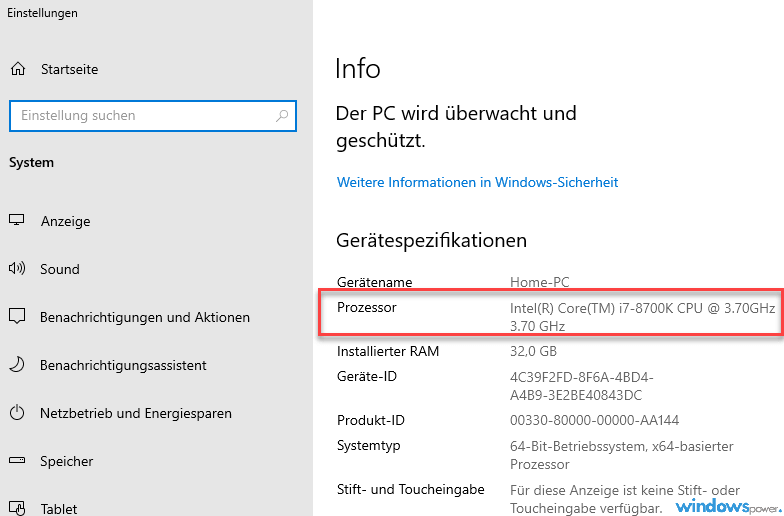
2. Prozessor auslesen über DirectX
Die Bezeichnung des Prozessors können Sie auch über DirectX auslesen.
Geben Sie dxdiag in der Suchleiste von Windows 10 ein und bestätigen Sie mit [Enter].
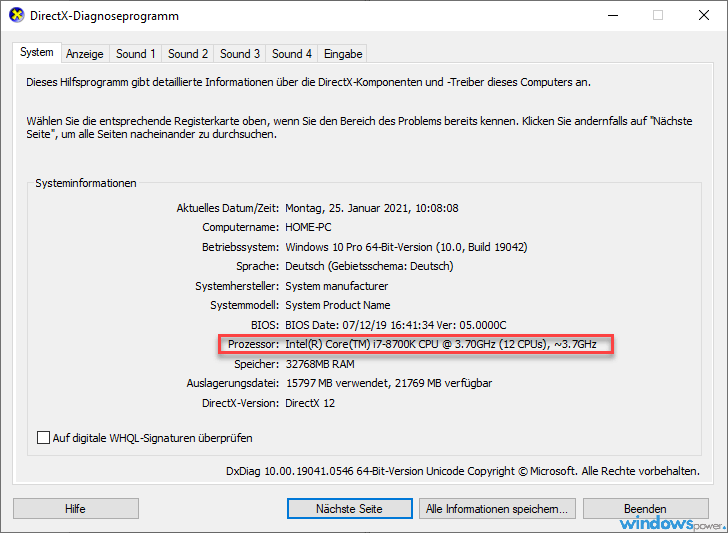
3. CPU-Informationen unter System anzeigen.
Eine weitere Möglichkeit, den CPU auszulesen, geht es über dem System bei Windows 10.
Starten Sie die Einstellungen und klicken Sie auf „System“.
Klicken Sie links auf Info
4. Prozessor auslesen über das Windows-Symbol
Drücken Sie die Tastenkombination Windows +x und wählen Sie System aus.
Im Menüpunkt „Info“ und können Sie den Prozessortyp ablesen.
5. CPU-Infos über die Systemsteuerung
Auch über die Systemsteuerung hat man die Möglichkeit, Informationen über den Prozessor zu bekommen.
System und Sicherheit > System.
6. Prozessor über Systeminformationen auslesen
Geben Sie Systeminformationen in der Suchleiste bei Windows 10 ein. Sie erhalten sehr viele Informationen über den Computer. Im Bereich „Prozessor“ sehen Sie die Bezeichnung:
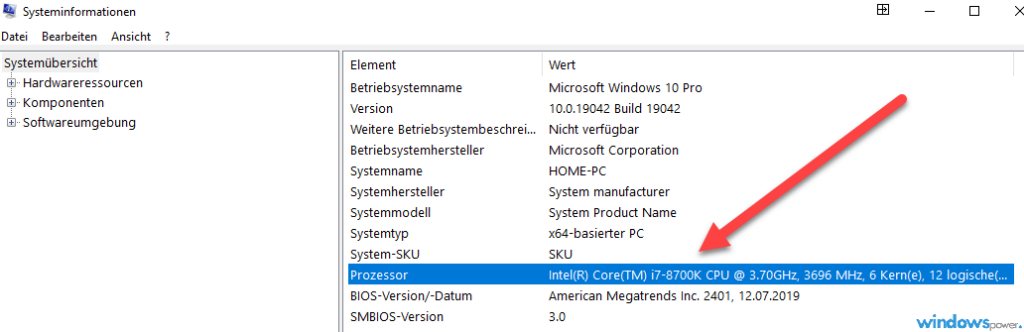
7. CPU Information anzeigen unter Geräte Manager
Eine weitere Möglichkeit Information über ihren Prozessor anzuzeigen ist, indem Sie die wieder die Tastenkombination Windows + X tippen und Geräte Manager wählen
Wenn der Geräte Manager gestartet ist, wird unter Prozessoren der genaue Typ ihres Prozessors angezeigt.
8. Prozessor Information mit Software CPU-Z ermitteln
Wenn Sie mehr Informationen über ihrem Prozessor erfahren möchten, benutzen Sie das kostenlose Programm CPU-Z
CPU-ZLaden Sie CPU-Z herunter und installieren Sie es. Sobald Sie CPU-Z gestartet haben, werden CPU Informationen gezeigt
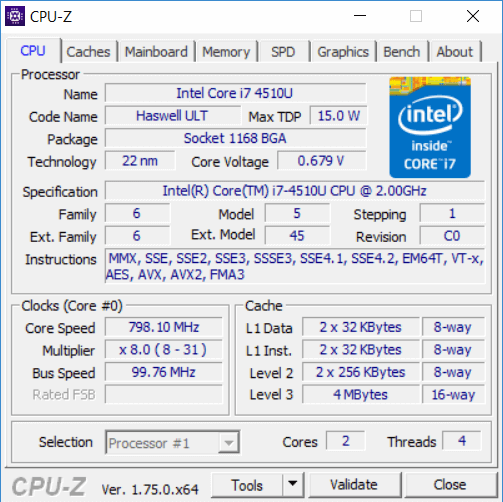
| # | Vorschau | Produkt | Bewertung | Preis | |
|---|---|---|---|---|---|
| 1 |
|
Microsoft Windows 11 Home | 1 Gerät | 1 Benutzer | PC... | 116,28 EUR | Bei Amazon kaufen | |
| 2 |
|
Microsoft Windows 11 Pro | 1 Gerät | 1 Benutzer | PC... | 146,88 EUR | Bei Amazon kaufen | |
| 3 |
|
Windows 11: Die Anleitung in Bildern. Komplett in Farbe! Ideal... |
12,90 EUR |
Bei Amazon kaufen |
| # | Vorschau | Produkt | Bewertung | Preis | |
|---|---|---|---|---|---|
| 1 |
|
Microsoft Windows 11 Home | 1 Gerät | 1 Benutzer | PC... | 116,28 EUR | Bei Amazon kaufen | |
| 2 |
|
Microsoft Windows 11 Pro | 1 Gerät | 1 Benutzer | PC... | 146,88 EUR | Bei Amazon kaufen | |
| 3 |
|
Windows 7 Professional 64 Bit OEM [Alte Version] | 47,60 EUR | Bei Amazon kaufen |








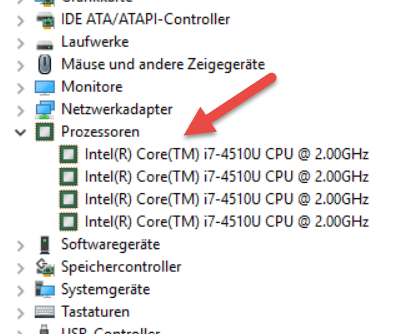
![Chrome hohe RAM-Auslastung reduzieren: 12 Lösungen 2025 [FUNKTIONIERT] google chrome](https://www.windowspower.de/wp-content/uploads/2022/05/google-chrome-450x156.jpg)

